Добавление пользовательского события в компонент
Завершим приложение, добавив форму. Форма будет содержать раскрывающийся список, в котором пользователь сможет выбрать нужный класс, и кнопку для бронирования круиза. Для этого вы настроите новый компонент и создадите событие для кнопки. В конце вы вызовете новый компонент из Host.vue.
Создание компонента
Начните с создания компонента.
В Visual Studio Code создайте файл с именем BookingForm.vue в папке src/components.
В BookingForm.vue введите vue и выберите <vue> с default.vue в меню фрагментов.
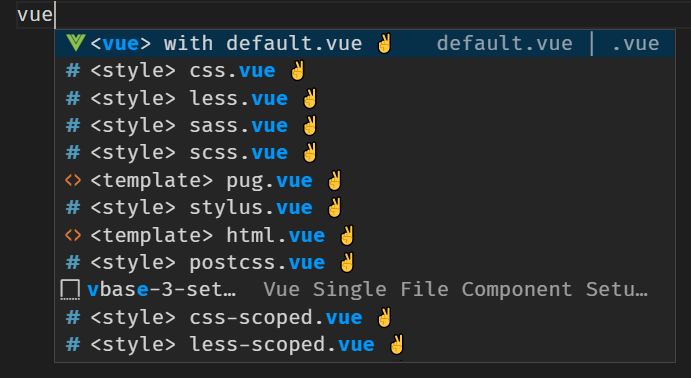
Фрагмент создаст структуру по умолчанию.
Добавление кода для компонента
Добавим код, который будет использоваться компонентом, включая регистрацию свойств, выдачи, данные и методы.
Откройте файл src/components/BookingForm.vue, если он еще не открыт.
Внутри фигурных скобок (
{ }) дляexport defaultдобавьте следующий код для настройки компонента:props: { cabins: Array, }, emits: ['bookingCreated'], data() { return { cabinIndex: -1 } }, methods: { bookCabin() { if(this.cabinIndex < 0) return; this.$emit('bookingCreated', this.cabinIndex); this.cabinIndex = -1; }, }Этот код начинается с создания свойства
cabinsдля вывода списка доступных классов. Мы предоставляем одно событие с именем сbookingCreatedпомощьюemits. Мы создаем элемент данных с именемcabinIndexдля хранения выбранного индекса классов.В конце мы создаем метод с именем
bookCabin. Этот метод проверяет значениеcabinIndexи выполняется, только если значение равно 0 или больше (это означает, что пользователь выбрал класс). Если эта проверка пройдет успешно, мы выпустим событие, возвращающее выбранное значениеcabinIndex, и сбросим значениеcabinIndexдо –1.
Добавление шаблона для отображения
Добавив код, можно заняться отображением. Мы хотим создать раскрывающийся список для выбора класса и кнопку для бронирования поездки. Кнопка будет вызывать созданную ранее функцию bookCabin.
Откройте файл src/components/BookingForm.vue, если он еще не открыт.
Добавьте следующий код в теги
<template>, чтобы создать отображение:<section> <h2>Book now!</h2> <form> <div class="row"> <label for="cruise-cabin">Select class:</label> <select id="cruise-cabin" v-model="cabinIndex"> <option disabled value="-1">Select a cabin</option> <option v-for="(cabin, index) in cabins" :value="index" :key="index"> {{ cabin.name }} $ {{ cabin.price.toLocaleString('en-US') }} </option> </select> </div> <div class="row"> <button class="button" type="button" @click="bookCabin">Book now!</button> </div> </form> </section>HTML создает форму. Для создания раскрывающегося списка мы проходим по свойству
cabinsс помощьюv-for. Мы привязываем модель тегаselectкcabinIndex, который будет возвращен, когда пользователь выберет класс и нажмет кнопку. Затем мы настраиваем кнопку для вызоваbookCabinпри нажатии.
Добавление BookingForm на страницу
Для завершения добавьте только что созданную BookingForm в приложение, добавив ее в файл Host.vue.
Откройте src/components/Host.vue.
Импортируйте
BookingForm, добавив следующий код после комментарияTODO: Register next component:import BookingForm from './BookingForm.vue';Добавьте
BookingFormв список доступных компонентов, добавив следующий код после комментарияTODO: Add next component:BookingFormДобавьте метод для обработки пользовательского события
bookingCreated, добавив следующий код после комментарияTODO: Add methods:methods: { addBooking(cabinIndex) { const cabin = this.cruise.cabins[cabinIndex]; const booking = { cabin: cabin.name, price: cabin.price } this.bookings.push(booking); } }Функция
addBookingполучает выбранный класс с помощью индекса. Затем функция создает новый объектbookingс помощьюcabin.nameиcabin.price. Затем мы добавляемbookingв массивbookings.Используйте компонент
booking-form, добавив следующий код после комментарияTODO: Add booking-form:<booking-form @booking-created="addBooking" :cabins="cruise.cabins"></booking-form>Мы подключаем функцию
addBookingк событиюbooking-createdи передаем список классов для вывода.
Отображение типа каюты
Давайте изменим шаблон, чтобы отобразить сведения о наших бронированиях. Вместо примера сообщения о резервировании, которое мы вывели в предыдущем упражнении, мы отобразим тип каюты для каждого резервирования.
Откройте src/components/BookingList.vue.
Внутри элемента
<template>измените имя поля в div сbooking.nameнаbooking.cabin:<div class="row" v-for="(booking, index) in bookings" :key="index"> <div>{{ booking.cabin }} </div> </div>
Тестирование страницы
После добавления всего кода давайте протестируем страницу.
Сохраните все файлы, выбрав Файл>Сохранить все.
Перейдите к
http://localhost:8080и обновите страницу.Выберите класс из раскрывающегося списка и нажмите кнопку.
Появится новое резервирование.
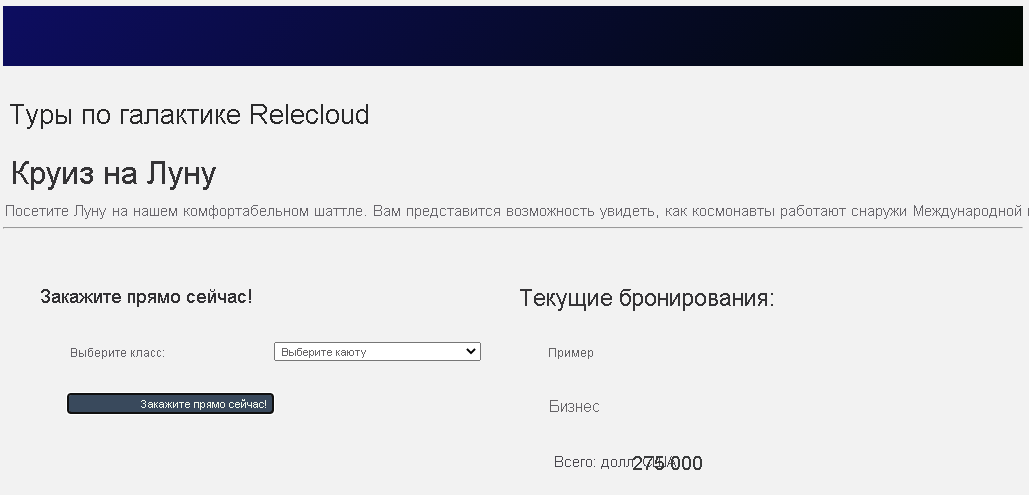
Вы создали и вызвали компонент с пользовательским событием.